教你如何在iPad上录制屏幕:简易教程
- WBOY转载
- 2024-01-09 20:09:441317浏览
有很多ipad的用户不知道苹果ipad怎么录屏,于是来本站求助小编,为了帮助大家,小编到网上搜集了相关资料,总算找到了使用ipad进行录屏的方法教程,下面小编就来详细的介绍下ipad录屏方法,大家如果有需要的话,可以来本站查看小编为大家整理出来的方法哦。

苹果ipad怎么录屏?
具体步骤如下:
1.先打开设置——控制中心,进入待添加功能列表,可以看到屏幕录制功能选项。开启此功能,点击绿色加号即可;
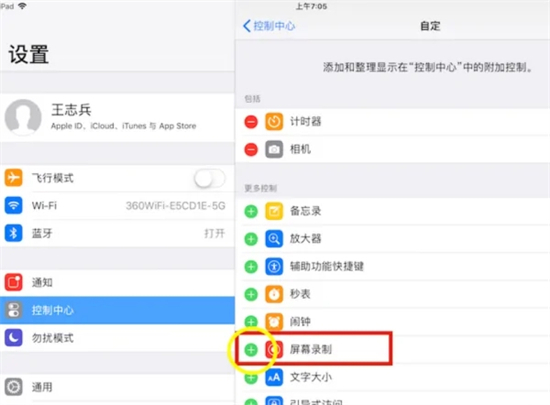
2.当屏幕显示桌面时,从屏幕底部向上划动手指,在控制中心中可以看到新增的屏幕录制功能按钮。点击之后,开始倒数三秒即可开始录制,并在这三秒内切换到你需要录制的软件或游戏中;
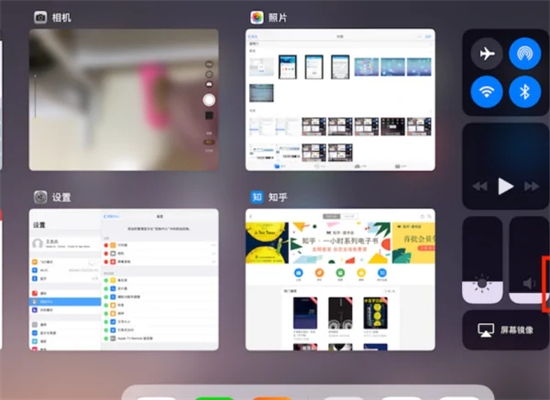
3.录制过程中,屏幕录制功能按钮变为红色;
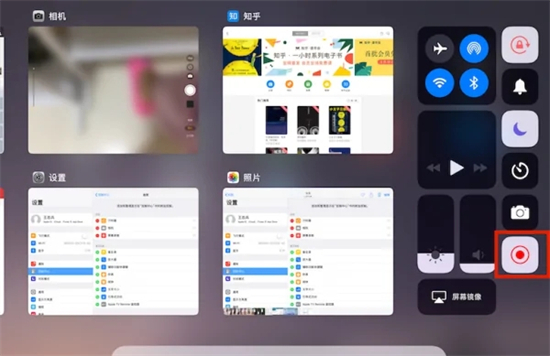
4.如果还需要采集你的声音,在开始录屏前,长按屏幕录制功能按钮并开启麦克风音频采集功能;
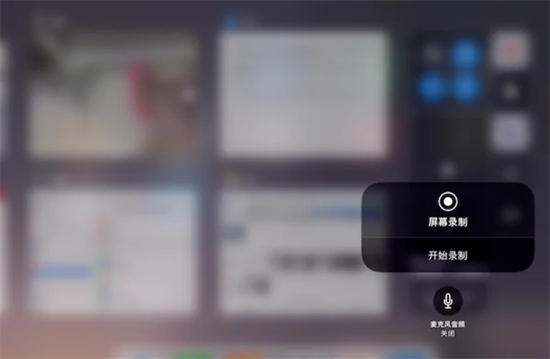
5.录制完成后,返回控制中心,再次点击屏幕录制功能按钮,即可结束录制。此时会有提示,告诉你屏幕录制视频已经保存在相册中;
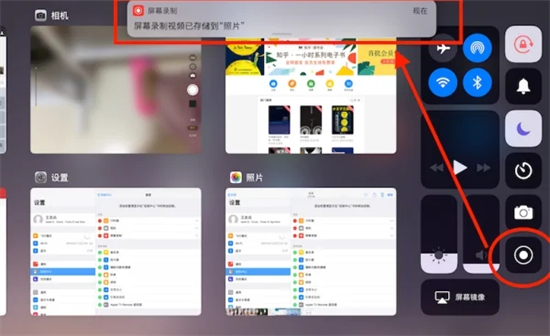
6.你也可以按下电源按钮(即返回桌面的圆形按钮),并在弹出的对话框中结束录制;
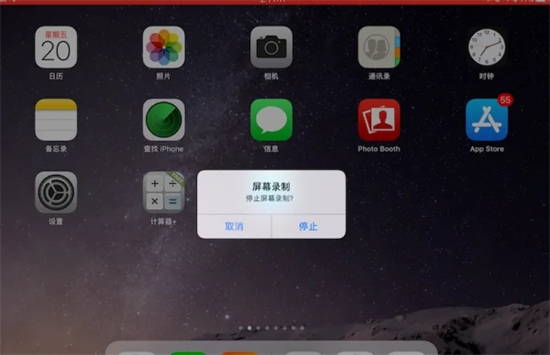
7.最后,可以在相册中查找所录制的视频内容。
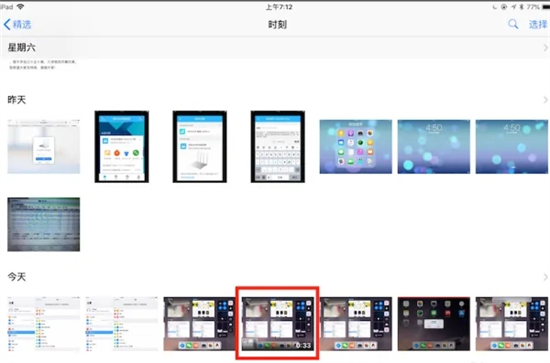
以上是教你如何在iPad上录制屏幕:简易教程的详细内容。更多信息请关注PHP中文网其他相关文章!
声明:
本文转载于:xitongcheng.com。如有侵权,请联系admin@php.cn删除
上一篇:抖音开启橱窗功能的操作指南下一篇:如何在QQ音乐中添加陌生人好友

